Converter Pipelines
Outre les Convertisseurs qui fonctionnent dans des classes de types fixes (Texte, Virgule flottante, Nombre entier, Booléen), vous pouvez également utiliser des Converter Pipelines pour effectuer une série d'actions de conversion avec différents types de convertisseurs.
Exemple :
Une donnée de longueur transmise par un système de CAO est le STRING "30000,00 mm". Vous souhaitez la transférer dans la base de données sous la forme d'une valeur FLOAT adaptée, afin qu'elle puisse y être traitée au mieux.
La spécification "mm" doit être supprimée et la virgule convertie en point. Si les convertisseurs correspondants ne sont pas encore disponibles, ils doivent d'abord être créés à cette fin dans le système.
Cliquez dans l'encart de la fenêtre Conversion sous Texte sur  .
.
Donnez à la nouvelle ligne ajoutée un nom significatif sous ID (dans cet exemple "TruncateUnitExtensionConverter") et indiquez sous Expression l'action que ce convertisseur doit effectuer.
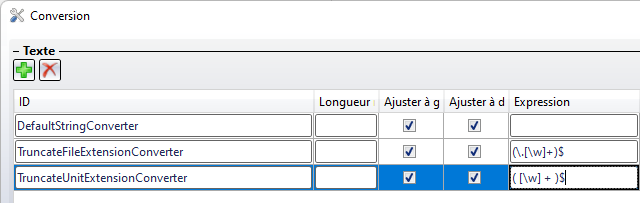
L'expression saisie ici ( [\w] +)$ supprime l'indication de l'unité après le nombre décimal.
Ajoutez un convertisseur de Texte avec l'expression "[,]" et le remplacement ".".

Ce dernier (dans notre exemple "ReplaceDecimalIndicator") remplace la virgule dans un texte par un point.
Le convertisseur avec l'ID "DefaultFloatConverter" devrait déjà exister par défaut sous Virgule flottante. Si ce n'est pas le cas, créez-le également.
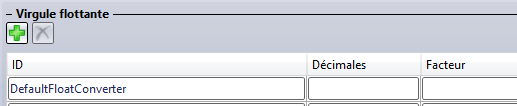
Cliquez maintenant sous Converter Pipelines sur  .
.
Donnez, dans la fenêtre de dialogue qui s'ouvre, sous Nom, un nom significatif au pipeline.
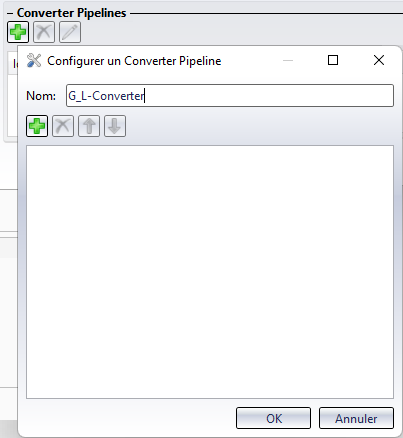
Dans cette fenêtre, cliquez sur  pour définir le convertisseur correspondant pour le pipeline.
pour définir le convertisseur correspondant pour le pipeline.
Une fenêtre de sélection d'ouvre alors :
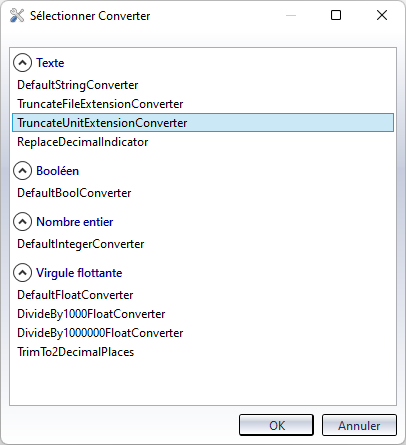
Sélectionnez chaque convertisseur pour le pipeline et confirmez en cliquant sur OK. Pour sélectionner le convertisseur suivant, cliquez à chaque fois que nécessaire sur  pour ajouter le suivant.
pour ajouter le suivant.
D'abord TruncateUnitExtensionConverter, puis ReplaceDecimalIndicator et enfin DefaultFloatConverter.
Une sélection multiple n'est pas possible ici, car l'ordre des convertisseurs ne doit pas forcément être arbitraire.
Tous les convertisseurs ajoutés sont listés dans la fenêtre de création du pipeline :
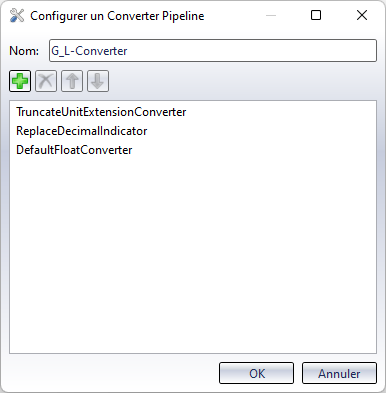
Si nécessaire, l'ordre d'exécution des convertisseurs peut être modifié en déplaçant leur position, pour cela sélectionnez celui concerné et utilisez les touches fléchées vers le haut ou vers le bas. Il est également possible de supprimer par la suite certains convertisseurs du pipeline.
Par un clic sur OK, l'entrée est ajoutée sous Converter Pipelines.
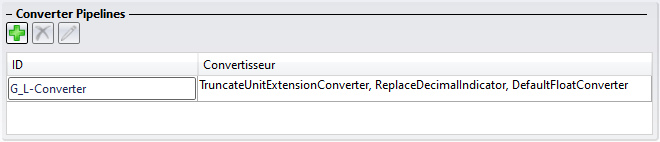
Vous pouvez ensuite utiliser ce Converter Pipeline dans votre mapping d'attributs pour le Transfert vers HELiOS, celui-ci étant maintenant proposé dans la fenêtre de dialogue de sélection correspondante :
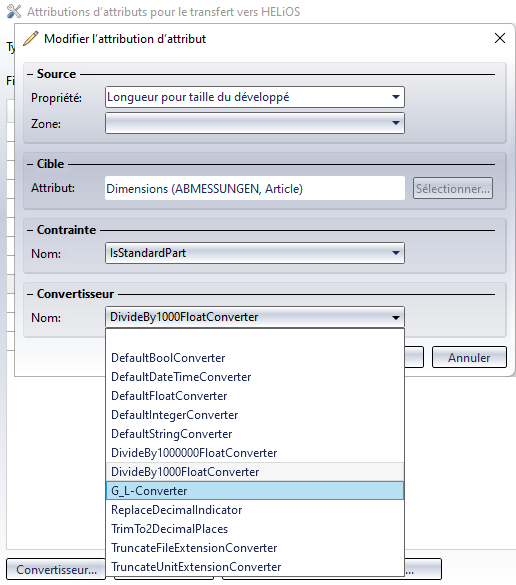

Attributions d'attribut : Exportation à partir de HELiOS • Attributions d'attribut : Transfert vers HELiOS
